运行Microsoft Hyper-V时,必须在3CX虚拟机(VM)上配置以下设置才能获得最佳性能。
常规设置
配置静态的MAC地址
除了其内部IP地址之外,托管虚拟机的MAC地址是一个常量值,这对于授权非常重要。要将在Hyper-V中运行的3cx虚拟机的MAC地址设置为静态:
- 在3CX虚拟机上打开命令提示符。
- 单击“开始”>键入“cmd”>按“Enter”。
- 执行ipconfig。
- 键入“ipconfig/ all”,然后按“回车”键。
- 记下“物理地址”字段中的值,在此示例中标记为xx-xx-xx-xx-xx-xx。您需要在步骤10中的3CX虚拟机的Hyper-V管理器中输入此值。
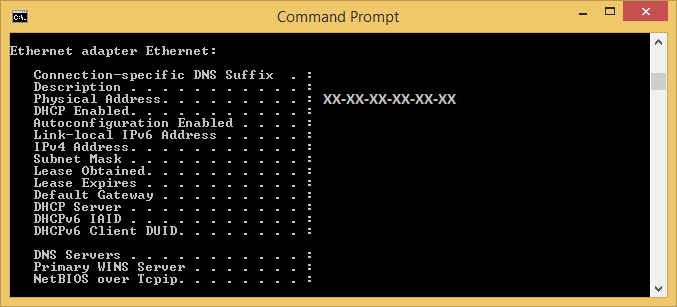
- 启动Hyper-V管理器。
- 右键单击“开始”>单击“控制面板”>双击“管理工具”>单击“Hyper-V管理器”。
- 在“虚拟机”部分中,选择要配置的3CX虚拟机,右键单击它并选择“设置”
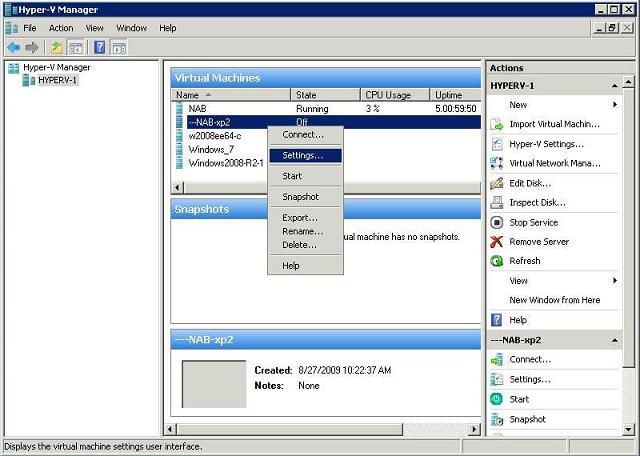
- 在“<VM_name>的设置”窗口中,选择“网络适配器”(在左窗格中)。
- 在“MAC地址”字段中,选择“静态”选项。
- 使用在步骤4的命令提示符中获得的相应“物理地址”值填充到“MAC地址”字段。请在标记为XX的区域中输入3CX虚拟机的MAC地址。
- 单击“应用/确定”。
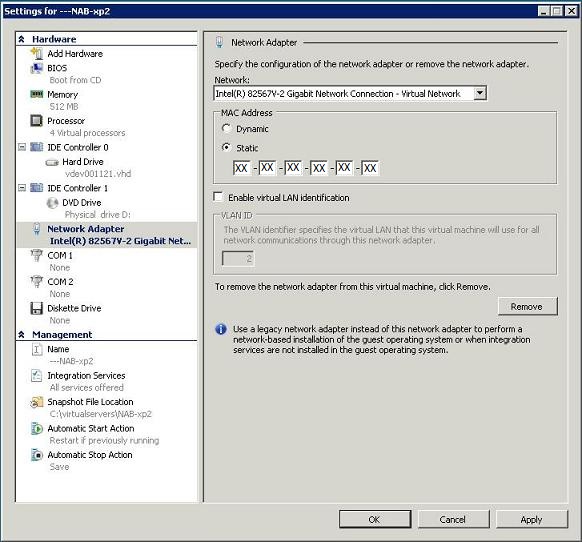
Broadcom NetXtreme 1-Gigabit
如果虚拟机服务器使用上述定义的网络适配器,则必须将驱动程序更新到最新版本,并且/或者需要为这些适配器禁用VMQ。更多信息可在这里找到:https://support.microsoft.com/en-us/kb/2986895
Hyper-V上的Windows
安装集成服务(部分操作系统已预装了此集成服务)
- 打开您的虚拟机。
- 打开Hyper-V Manager,右键单击3CX虚拟机,然后单击“连接”。
- 使用本地管理员凭据登录3CX虚拟机。
- 在“虚拟机连接”应用程序中,单击“操作菜单”,然后选择“插入集成服务安装盘”。
- 在“自动播放”对话框中选择“安装Hyper-V集成服务”,然后按“Enter ”。
- 安装完成后,系统将提示您重新启动虚拟机。单击“确定”以重新启动计算机。
- 如果正确设置了网络适配器和时间源,请在重新启动后进行验证。
验证集成服务已安装
集成服务解决了与NTP和网卡适配器性能相关的一些问题。
检查是否安装了网络驱动程序
- 要验证是否已安装集成服务,请执行“ipconfig”。
- 键入“ipconfig/all”,然后按“Enter”键。
- 如果ipconfig的结果将您的网络适配器显示为“Microsoft虚拟机总线网络适配器”,则需要安装集成服务。
- 如果ipconfig命令的结果将您的网络适配器显示为“Hyper-V网络适配器”,则表明您已安装集成服务。
检查NTP源是否设置为Hyper V服务器
- 在3CX虚拟机上打开管理命令提示符:单击“开始”>单击“运行”>键入“CMD”
- 在管理员身份运行命令提示符“w32tm / query / source”
- 该命令的结果应为“VM IC Time Synchronization Provider”
![]()
- 如果您阅读“Local CMOS Clock”或NTP主机的名称,则需要在VM上安装集成服务。
![]()
Microsoft Hyper-V上的Debian 9
网络适配器
3CX在Debian并没有支持的“旧版网络适配器”网络适配器类型。除了这些适配器的所有缺点外,3CX明确要求使用标准的“网络适配器”。
第2代虚拟机
不要在Hyper-V上使用第2代VM,因为只有第1代可以使用3CX 。
安装集成服务
Debian不支持安装集成服务。因此,在创建3CX虚拟机后,需要通过运行以下命令来执行NTP 客户端的安装和配置:
apt-get update
apt-get install ntp
